Word2016設(shè)置頁面方法
打開一個文檔,然后點擊上方的布局菜單打開,如圖所示
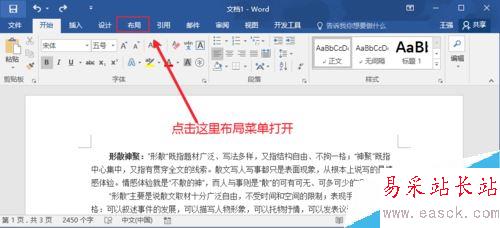
布局中我們可以點擊這里的快捷功能進(jìn)行操作,比如修改文字方向,頁邊距,紙張方向,紙張大小等等,直接點擊這里的界面選項可以快速的設(shè)置。
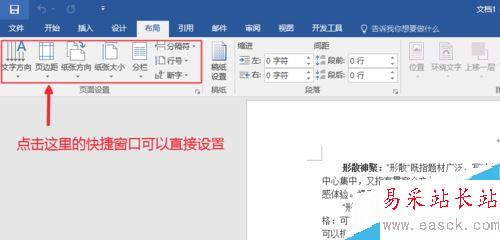
當(dāng)然,小編習(xí)慣打開這里的頁面設(shè)置窗口,這樣我們可以一次進(jìn)行設(shè)置。
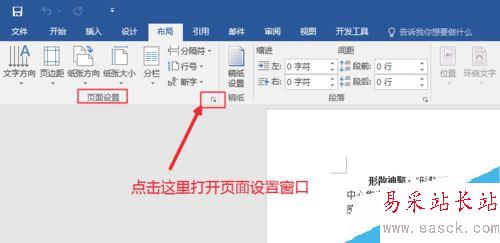
頁面設(shè)置窗口中,頁邊距這里我們可以手動輸入文字和紙張邊緣的距離,以及紙張的方向,比如你要打印一個8K的試題,這里紙張方向可以選擇橫向。
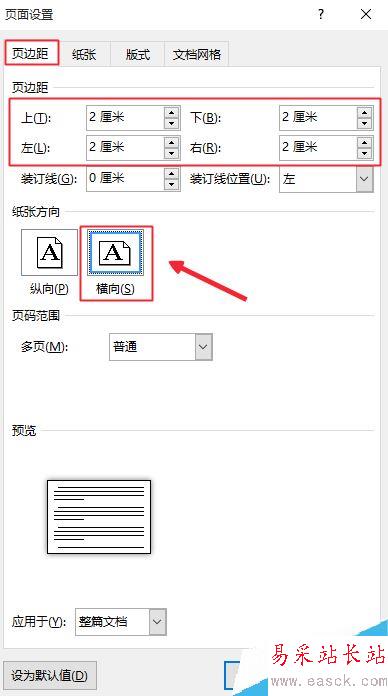
紙張里面,我們可以選擇打印紙張大小,比如A4等,當(dāng)然也可以自定義紙張大小,現(xiàn)在學(xué)生們做的試題大多數(shù)是8K大小,可以自定義輸入。寬和高。

當(dāng)然設(shè)置以后,點擊確定即可生效,最后如果需要分欄的話,這里點擊分欄。
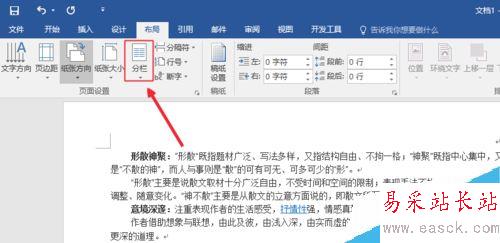
然后界面中我們設(shè)置文字分欄的數(shù)目,如果是一份試題這里可以選擇2欄即可。

當(dāng)然頁面設(shè)置有很多內(nèi)容需要自己平時慢慢了解。

相關(guān)閱讀:
word2016怎么加多個文字水印?水印位置怎么調(diào)整?
Word2016打不開低版本文檔并提示不兼容怎么辦?
Word2016怎么插入頁眉頁腳?Word2016頁眉頁腳添加教程
以上就是這篇文章的全部內(nèi)容了,希望對各位有所幫助。如果大家還有其他方面的問題,可以留言交流,請持續(xù)關(guān)注錯新站長站!
新聞熱點
疑難解答
圖片精選